Если в один из не самых удачных дней у вас неожиданно появилась критическая ошибка в работе базы данных или возникли проблемы после рядового, казалось бы, обновления конфигурации, тогда вам поможет восстановление базы данных из заранее подготовленного «бэкапа» в том случае, если все остальные попытки исправить сложившуюся ситуацию оказались тщетны. И сейчас мы рассмотрим 3 варианта того, как можно восстановить базу данных 1С из резервной копии.
Восстановление базы из архива
Способ восстановления базы данных из «бэкапа» зависит от того, каким образом он был сформирован: штатные возможности, выгрузка через конфигуратор или копирование основного файла базы данных 1Cv8. Мы сегодня рассмотрим с вами все варианты и начнем со штатного, при котором 1С пакует резервную копию в архив. Чтобы восстановить «бэкап» из архива, открываем Администрирование — Обслуживание и выбираем пункт Восстановление из резервной копии.
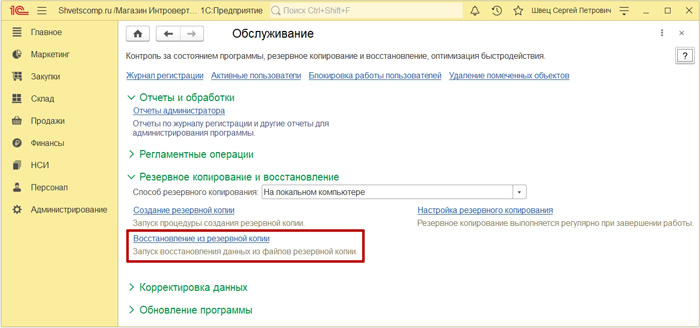
Бизнес пак. Автоматическое заполнение
В новом окне нажимаем троеточие, находим нужный архив с резервной копией, выделяем его и нажимаем Открыть. Как вы могли заметить, можно выбрать не только архив, но и отдельный файл базы данных 1Сv8 и восстановить «бэкап» из него. Имейте это ввиду, а чуть позже мы ниже рассмотрим ещё один способ, как можно восстановить базу из данного файла.
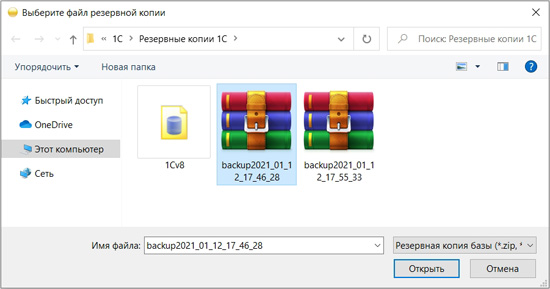
Итак, проверяем путь к выбранному архиву и нажимаем Восстановить данные.
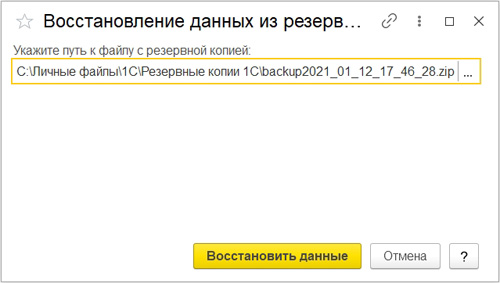
Ожидаем окончания процесса восстановления данных.

Программа 1С увидит, что изменилось основное размещение информационной базы и появится у нас окно с вопросом, Информационная база перемещена или Это копия информационной базы. Здесь всё просто. Если вы восстанавливаете базу чтобы пользоваться ей как основной, тогда выбираем перемещение базы, а если это просто копия и где то на компьютере или локальной сети используется уже данная база как основная, тогда, соответственно, мы выбираем копия базы.
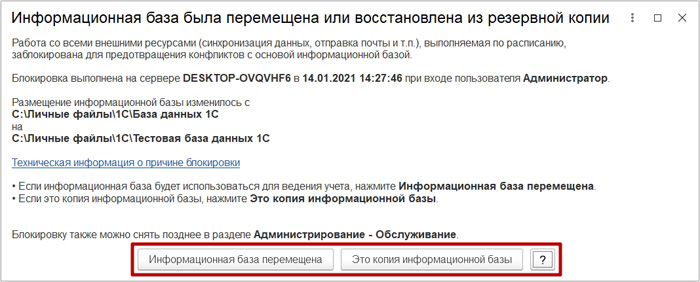
Вот в целом и всё.
Загрузка информационной базы
Второй вариант восстановления базы — это загрузка информационной базы из отдельного файла в формате .dt через Конфигуратор, где, собственно, и создают предварительно «бэкапы» в этом формате. Как правило, выгрузкой базы многие пользуются для создания внеплановых «бэкапов», например, перед установкой обновлений для подстраховки. Чтобы восстановиться из такого вида «бэкапа», в окне платформы 1С, выделяем нужную базу данных и нажимаем Конфигуратор.
Установка и настройка программы «Бизнес Пак». часть 1
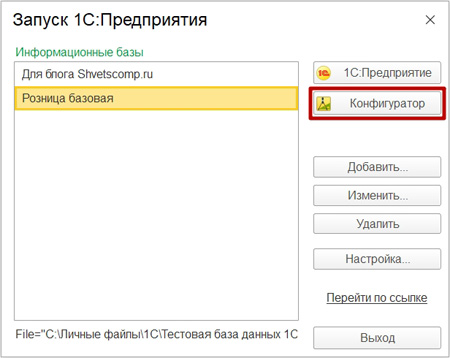
И в разделе Администрирование, нажимаем Загрузить информационную базу.
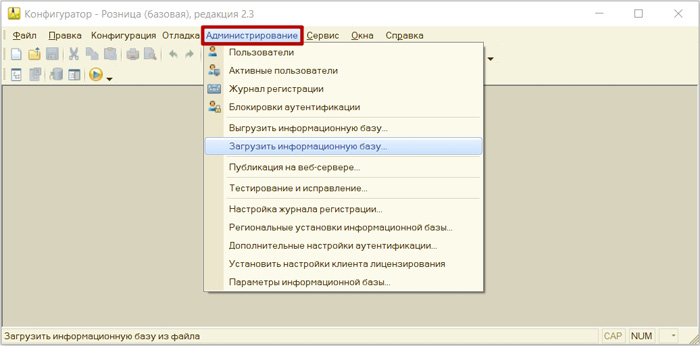
Находим файл с ранее выгруженной базой, выделяем его и нажимаем Открыть.
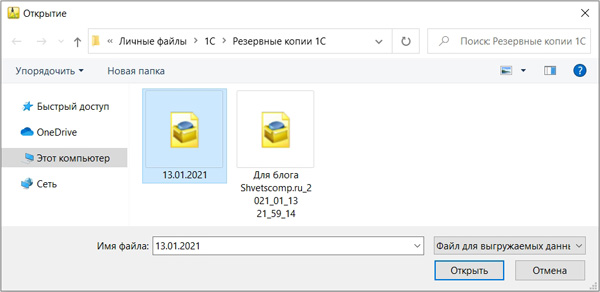
Подтверждаем загрузку информационной базы и ожидаем окончания загрузки.
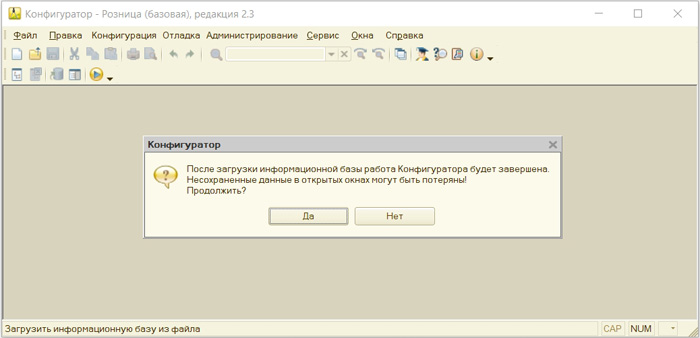
А после загрузки, отказываемся от перезапуска Конфигуратора и заходим в базу.
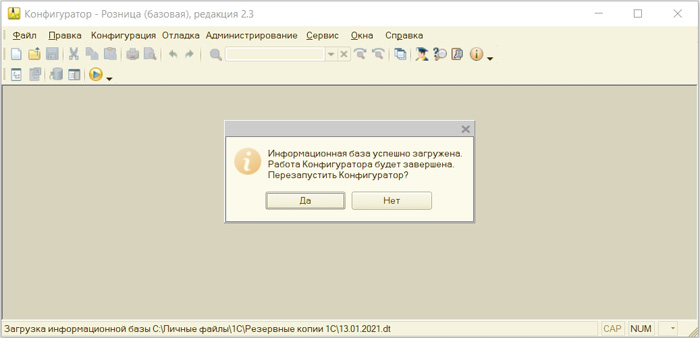
Вот в целом и всё.
Восстановление базы из файла 1Cv8
Если у вас резервная копия хранится в более экзотическом варианте, а именно в качестве основного файла базы данных, формата 1Cv8.1CD, тогда вы можете либо загрузить его штатными средствами, как мы поступали ранее с загрузкой архива в данной статье, либо же просто добавить для запуска в список баз на платформе. Если выбрали второй вариант, тогда поступаем, следующим образом. Создаём на компьютере отдельную папку и просто добавляем в неё файл с базой данных.
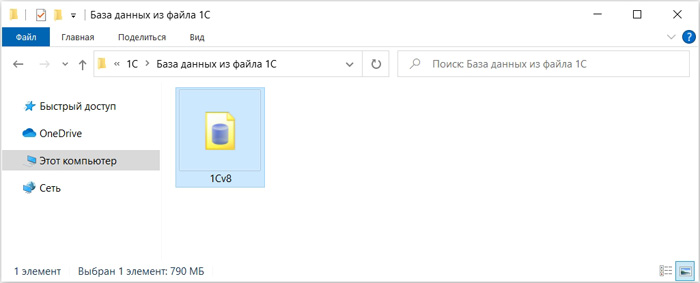
Затем, открываем платформу 1С и нажимаем Добавить.
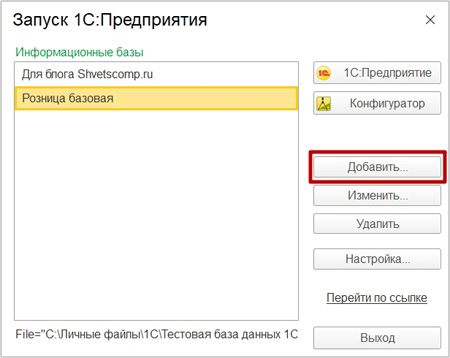
Выбираем Добавление в список существующей ИБ и нажимаем Далее.
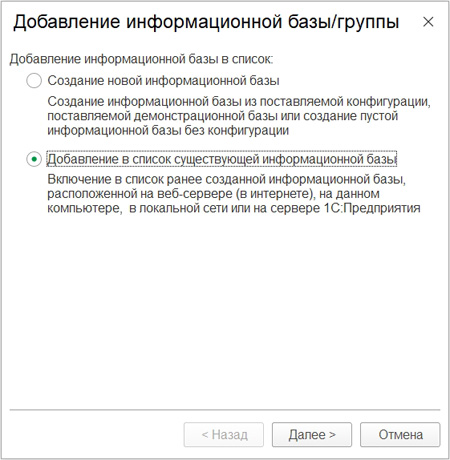
Вводим название, указываем путь к папке с файлом базы и нажимаем Далее.
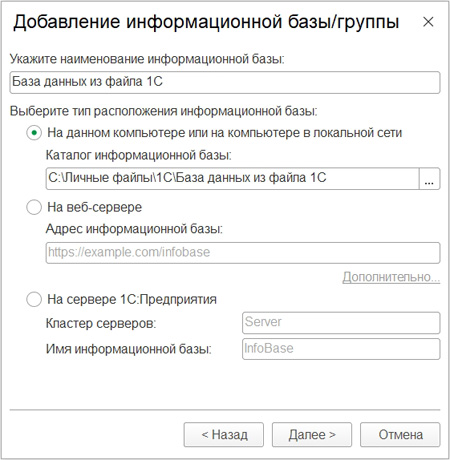
На следующей вкладке можно всё оставить на своих местах и нажать Готово.
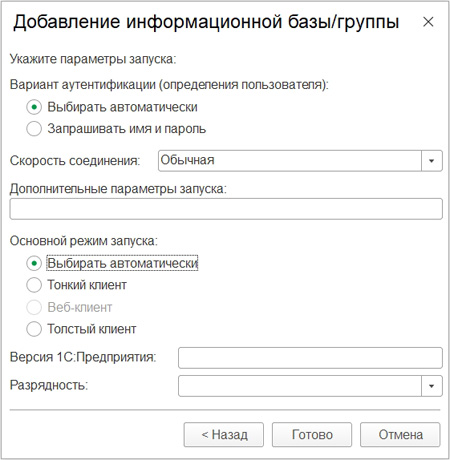
Затем, просто запускаем новую базу данных из списка.
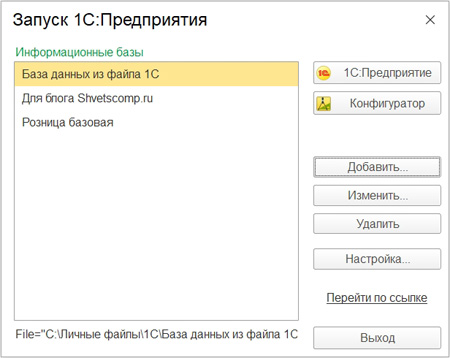
Если у вас остались вопросы, оставляйте их в комментариях ниже. А пока.. пока.
Источник: shvetscomp.ru
Восстановление базы 1С
В настоящее время большинство актуальных типовых конфигураций 1С поддерживают возможность автоматического обновления. Для этого нужно подключение к сети Интернет и активная учетная запись на сайте users.v8.1c.ru и подписка ИТС.
В этой статье мы опишем порядок действий в случае, если автоматическое обновление прошло некорректно и база не открывается. Т.е. рассмотрим как восстановить базу 1С после неудачного автоматического обновления.
Где найти резервную копию базы 1С, созданную перед обновлением?
Искать необходимо на компьютере, с которого было запущено обновление
- Если вы не меняли настроек создания копии по умолчанию, то найти куда сохраняется резервная копия, не составит труда:
- Для Windows XP:
- C:WINDOWSTemp
- Для Windows 7/8:
- C:Users%user%AppDataLocalTemp
Как восстановить базу из резервной копии?
Если найденный файл является выгрузкой информационной базы (начинается со слова «backup»):
- Откройте базу в режиме Конфигуратор – Администрирование – Загрузить информационную базу… — выбираете найденный файл резервной копии и нажимаете Открыть – В появившемся диалоговом окне нажимаете Да – в следующем диалоговом окне нажимаете Нет
- Откройте базу в режиме Предприятие и проверьте, что восстановили нужную базу
Если найденный файл является Файловой информационной базой (начинается с «1С»):
- Создайте новую пустую папку в месте, которое легко будет найти
- Скопируйте в нее найденный файл
- Переименуйте файл в 1Cv8
- Откройте 1с, в списке информационных баз нажмите Добавить – Добавление в список существующей информационной базы – Далее – Введите произвольное наименование, чтобы не перепутать с другими базами в списке – Укажите созданную на 1 шаге папку – Далее – Готово
- Откройте созданную базу в режиме Конфигуратор – Администрирование – Выгрузить информационную базу… — задайте каталог, в который желаете сохранить выгрузку, назовите файл так, чтобы в дальнейшем не было проблем с его нахождением. Подождите, пока не появится уведомление «Выгрузка информационной базы в файл завершена»
- Откройте базу, которую необходимо восстановить в режиме Конфигуратор – Администрирование – Загрузить информационную базу… — выбираете созданный на предыдущем шаге файл и нажимаете Открыть – В появившемся диалоговом окне нажимаете Да – в следующем диалоговом окне нажимаете Нет
- Откройте базу в режиме Предприятие и проверьте, что восстановили нужную базу
Что делать, если не получается найти резервную копию?
В этом случае воспользуйтесь поиском по компьютеру, найти файлы можно по маске *.dt – для выгрузки информационной базы и *.1CD – для Файловая информационная база и из всех найденных файлов выбрать тот, что находится в нужной папке (1Cv8Update.ггММддччммсс)
Источник: www.4isla.ru
Как восстановить с резервной копии бизнес пак
Сломалась основная база или просто нужно посмотреть остатки из старой прошлогодней базы? Это сделать очень просто, если у вас есть резервная копия.
Пусть у нас на рабочем столе есть резервная копия базы ‘Конфетпром’, которая называется ‘Конфетпром_18.10.2013’. Восстановим из нее базу в новую папку (я всегда советую начинающим пользователям восстанавливать архивы только в новую чистую папку, чтобы ненароком не испортить рабочую базу).
- У вас резервная копия в формате dt
- У вас резервная копия в формате zip
- Универсальный способ
У вас резервная копия в формате dt
Этот вариант подойдёт, если ваша резервная копия имеет расширение dt. Не у всех видны расширения, поэтому я покажу как будет выглядеть такая копия:

Итак, если это ваш случай — продолжим.
1. Создайте где-нибудь (например, в папке ‘Базы 1С’ на диске D) пустую папку с любым названием (например, ‘Конфетпром от 18.10.2013’):
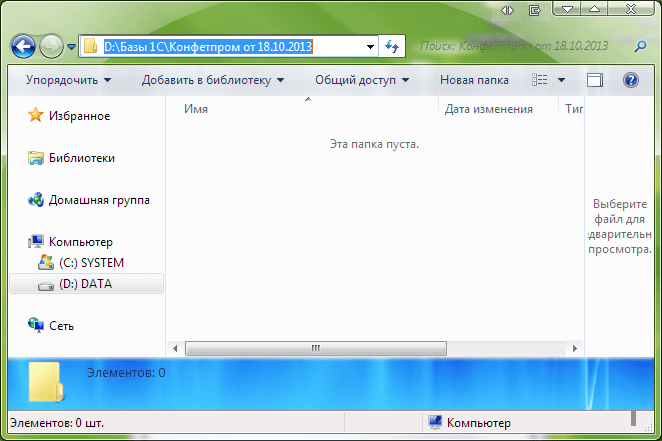
2. Запустите 1С и нажмите кнопку ‘Добавить. ‘. Наша цель — добавить в этот список пустую папку, в которую мы потом загрузим резервную копию.
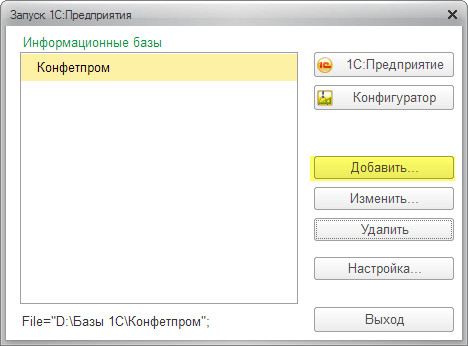
3. Мы создаем новую пустую информационную базу, поэтому выберите первый пункт:
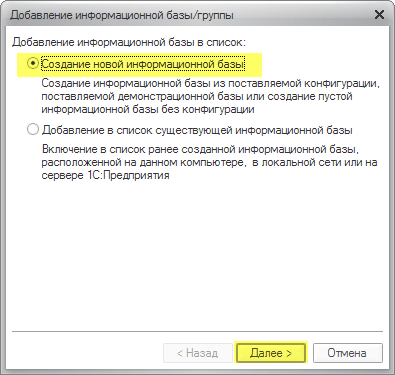
4. Создаем базу для загрузки выгруженной ранее базы (второй вариант):
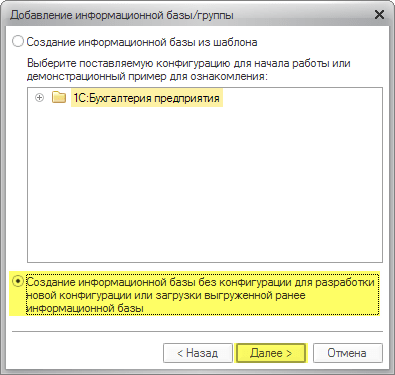
5. Укажите имя восстанавливаемой базы из резервной копии (обычно это имя базы + дата резервной копии):
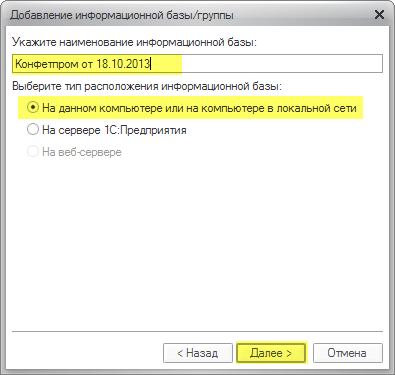
6. Укажите путь к пустой папке, которую мы создали на первом шаге:
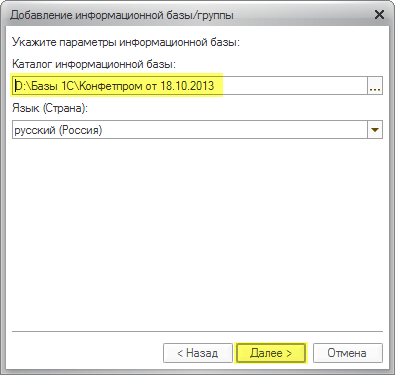
7. Аутентификацию и режим запуска оставьте автоматическими, а поле версия сделайте пустым:
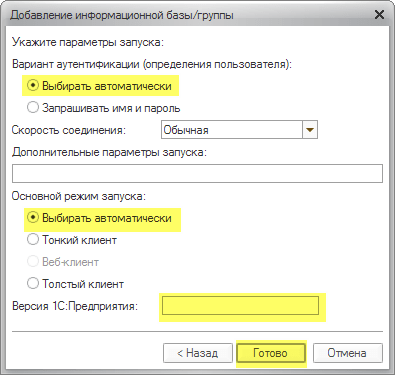
8. Запустите, подключенную (пока ещё пустую) базу в режиме конфигуратора:
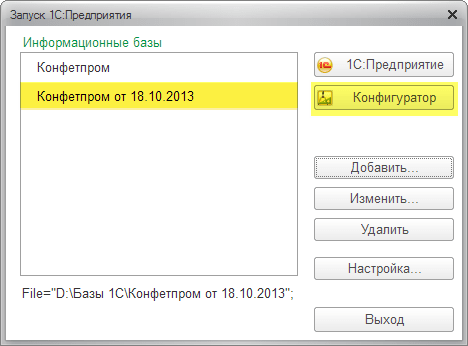
9. Из меню выберите ‘Администрирование’-‘Загрузить информационную базу. ‘:
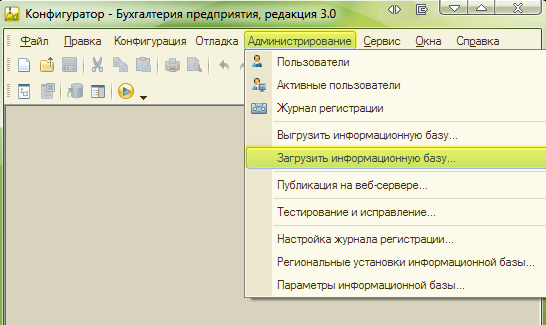
10. Укажите резервную копию, из которой нужно восстанавливать базу 1С:Бухгалтерия 8.3 (редакция 3.0):
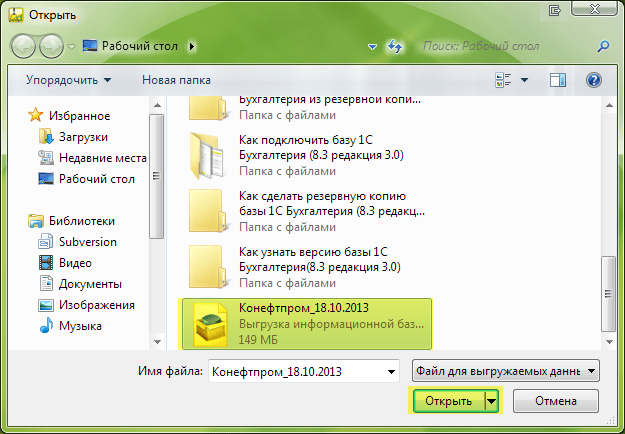
11. Внимательно отнеситесь к предупреждению о том, что все данные текущей базы будут перезаписаны данными из резервной копии. Так как вы восстанавливаете копию в пустую базу, которую мы предварительно создали, бояться нечего.

12. Готово! Согласитесь на запуск конфигуратора:
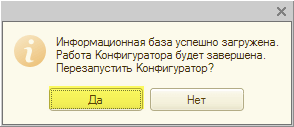
13. Закройте конфигуратор и запускайте базу в обычном режиме.
У вас резервная копия в формате zip
Этот вариант подойдёт тем, у кого резервная копия имеет одно из следующих расширений: zip, 7z, rar.
Не у всех видны расширения, поэтому я покажу как будет выглядеть такая копия:

При этом если сделать двойной щелчок на таком файле — откроется его содержимое (прямо в проводнике или в архиваторе):
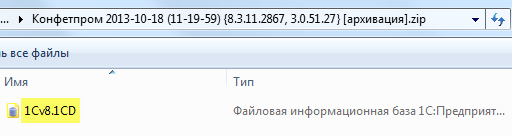
Обратите внимание, что среди содержимого обязательно должен присутствовать файл 1Cv8.1CD. Этот файл и есть наша база.
Итак, если это ваш случай — продолжим.
1. Создайте где-нибудь (например, в папке ‘Базы 1С’ на диске D) пустую папку с любым названием (например, ‘Конфетпром от 18.10.2013’):
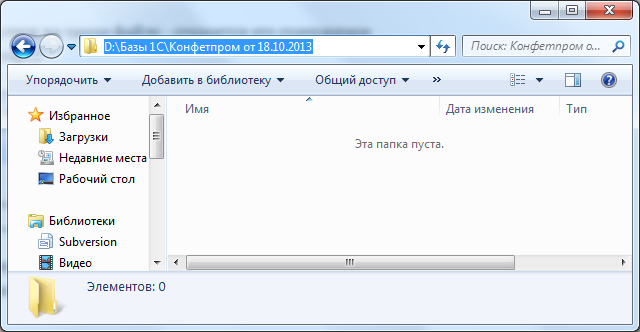
2. Распакуйте содержимое архива в эту папку (с архивами я думаю все уже должны уметь работать). После распаковки эта папка будет выглядеть вот так:

Там могут появиться и другие файлы, но самое главное должен присутствовать файл с именем 1Cv8.1CD.
В общем это уже готовая база получилась — осталось только подключить эту папку в список баз 1С. Вот инструкция для подключения уже готовой базы в список запуска 1С.
Универсальный способ
Для пользователей моего Обновлятора всё ещё проще.
1. Если вы хотите восстановить архив в новую папку нажмите кнопку Плюсик:
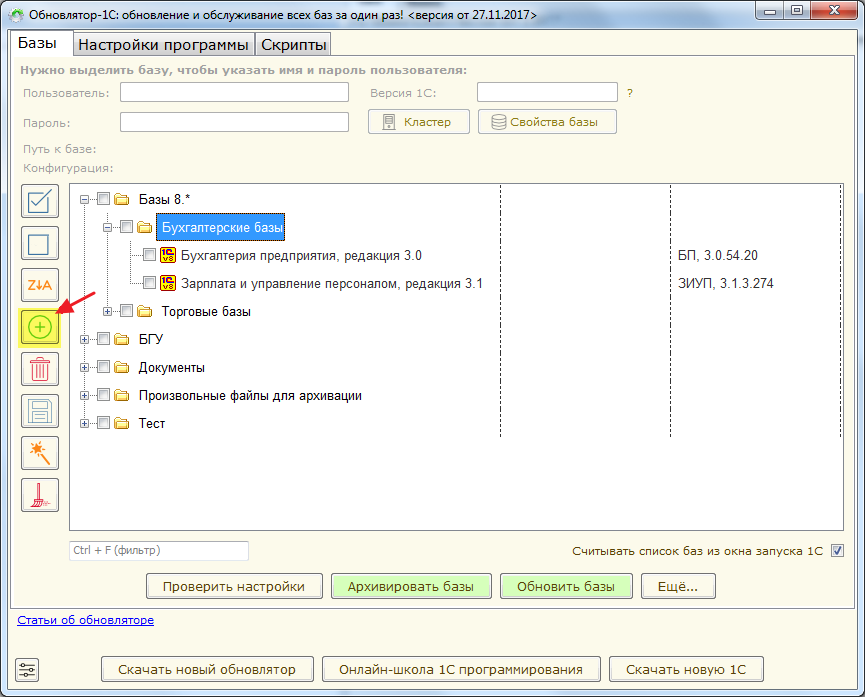
2. В открывшемся окне перейдите на закладку «DT, CF, ZIP» и укажите путь к архиву и путь к новой чистой папке, куда следует восстановить базу:

Далее нажмите кнопку Добавить и обновлятор всё сделает за вас:
- распакует архив (или восстановит из dt) в указанную папку
- добавит новую базу в обновлятор
- добавит новую базу в список запуска 1С (если вы поставите соответствующую галку)
Обновлятор позволяет также легко восстанавливать архивы и в уже существующие базы, но, так как статья рассчитана на начинающих пользователей, здесь я не буду приводить прямых инструкций для этого.
С уважением, Владимир Милькин (преподаватель школы 1С программистов и разработчик обновлятора).

Как помочь сайту: расскажите (кнопки поделиться ниже) о нём своим друзьям и коллегам. Сделайте это один раз и вы внесете существенный вклад в развитие сайта. На сайте нет рекламы, но чем больше людей им пользуются, тем больше сил у меня для его поддержки.
Нажмите одну из кнопок, чтобы поделиться:
Источник: helpme1s.ru
